Содержание
Всё о плейлистах YouTube: как их создавать, находить и скачивать
Что такое YouTube плейлист
YouTube плейлист — это простая в использовании и полезная функция, представляющая собой список видео, сгруппированных вместе по определенной тематике. Каждое видео проигрывается автоматически одно за другим, нет необходимости каждый раз нажимать на «play» после того, как видео закончило проигрываться. Плейлисты широко используются создателями различного контента на YouTube для того, чтобы удобно организовывать свои каналы для себя и подписчиков, также как и простыми пользователями сайта, чтобы всегда иметь под рукой списки любимых клипов, видео, отложенные для просмотра в будущем, тематические плейлисты — список можно продолжать бесконечно. Создавайте собственные плейлисты на любую интересующую Вас тему, сохраняйте ранее созданные другими пользователями плейлисты на свой канал YouTube — всё это в пару кликов мыши.
Вы можете не тратить время, собирая видео в собственные плейлисты и вместо этого найти уже существующие плейлисты, это просто — сразу после того, как Вы сделали поиск по интересующему Вас запросу, нажмите на кнопку «Фильтры» и выберите просмотр плейлистов:
Это особенно удобно если Вы ищете определенного музыкального исполнителя — плейлисты с коллекциями их альбомов и клипов немедленно появятся в самом верху страницы:
Скачивание плейлистов с 4K Video Downloader
4K Video Downloader известен как простое в использовании приложение для скачивания плейлистов в 720p, 1080p, 4K резолюциях, а также в таких аудио-форматах, как MP4, FLV, MKV, 3GP, M4A, OGG. Программа имеет ряд функций, которые делают процесс скачивания плейлистов простым и быстрым, например:
Программа имеет ряд функций, которые делают процесс скачивания плейлистов простым и быстрым, например:
- Опция регулирования интенсивности
- Опция регулирования скорости
- Создание субдиректории для скачанных плейлистов
- Создание .m3u файла для скачанных плейлистов
- Добавление нумерации к названиям файлов в плейлистах
Все вышеуказанное можно найти и настроить при нажатии кнопки «Настройки» в правом верхнем углу главного окна приложения.
Если Вы не хотите тратить время постоянно выбирая нужный формат, качество и язык субтитром, Вы можете задать предпочтительные настройки для всех видео в Умном режиме:
Создать плейлист YouTube на компьютере
1.
Выберите видео, которое Вы бы хотели добавить в свой плейлист и нажмите на кнопку под видео.
2.
Кликните «Создать новый плейлист»
3.
Введите название плейлиста.
4.
Выберите настройки приватности
5.
Нажмите «Создать».
Создайте YouTube плейлист на iOS
1.
Выберите видео, которое Вы бы хотели добавить в свой плейлист.
2.
В то время как видео проигрывается, нажмите на видео и Вы увидите иконку добавления видео в плейлист.
3.
Нажать «Добавить в плейлист»
4.
Нажать «Создать новый плейлист», дать ему название
5.
Нажмите на поле для изменения настроек приватности.
6.
Поставьте галочку.
Сойздать плейлист YouTube на Android
1.
Выберите видео, которое Вы бы хотели добавить в свой плейлист.
2.
Пока видео проигрывается, нажмите на него и Вы увидите иконку добавления видео в плейлист.
3.
Нажмите «Новый плейлист…» и назовите его.
4.
Поставьте галочку для изменения настроек приватности.
5.
Нажмите «ОК»
Как изменить настройки приватности плейлиста YouTube
Порой пользователи не могут скачать свои плейлисты с помощью 4K Video Downloader и в большинстве случаев причиной этому служит приватность плейлистов. Для того, чтоб успешно скачать плейлист, Вам необходимо сделать его публичным для всех хотя бы на время скачивания.
Зайдите на страницу Ваших плейлистов и кликните на название одного из них. После этого, нажмите на значок рядом с картинкой превью видео — этот значок может выглядеть как земной шар, полу-открытый или закрытый замок, в зависимости от изначально поставленных настроек приватности. Сразу после нажатия на него появится окно, в котором Вы сможете отрегулировать приватность и порядок видео в листе:
Сразу после нажатия на него появится окно, в котором Вы сможете отрегулировать приватность и порядок видео в листе:
Также здесь есть возможность опциональных настроек автоматического добавления видео в плейлисты по специальным словам, описаниям и тегам:
Плюс, если Вы нажмете на вкладку «Соавторы», то сможете пригласить своих друзей также пополнять определенный плейлист Вашего канала:
Плейлисты «Посмотреть позже»
«Посмотреть позже» — это плейлист, который Вы пополняете, нажимая на символ или добавляя видео туда напрямую, так же как и в любой другой ранее созданный Вами плейлист. Плейлист «Посмотреть позже» работает по тому же принципу, что и остальные плейлисты YouTube — из выстроенных по дате добавления видео Вы можете выбрать одно или посмотреть все по очереди от начала и до конца плейлиста. «Посмотреть позже» — это Ваш личный помощник в сборке различных видео, которые Вы планируете посмотреть в будущем или же не терять особенные видео, которые Вы уже смотрели и хотите повторить это когда-нибудь ещё.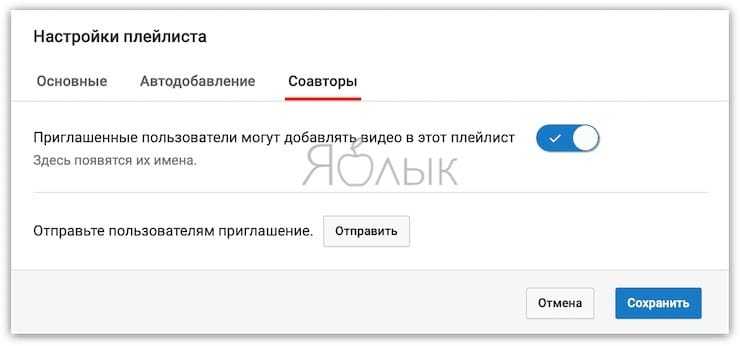
Плейлист «Посмотреть позже» абсолютно приватен, никто никогда не увидит какие видео Вы сохранили в него, к тому же из него очень удобно удалять уже просмотренные видео нажатием всего лишь одной кнопки:
Плейлист «Мой микс»
Создание плейлистов «Мой микс» для каждого пользователя — это умный алгоритм YouTube, который практически магическим образом предугадывает то, что Вы захотите посмотреть в следующий раз, базируясь на часто просматриваемых Вами видео, подписках и видео, добавленных Вами в понравившиеся. Даже если Вы не горите желанием создавать свои плейлисты, YouTube предоставит Вам один универсальный плейлист, в котором вам обязательно что-нибудь придётся по вкусу.
Ваш микс удобно расположен в самом верху главной страницы сайта YouTube, прямо над самыми важными вещами — новыми видео от каналов, на которые Вы подписаны и плейлистом «Посмотреть позже». Микс представляет собой сборник рекомендаций, основанный на том, что Вам уже полюбилось: если Вы смотрите много видео-инструкций по кулинарии, то обязательно найдете в своём миксе новые рецепты, если Вам понравилось несколько трейлеров, то YouTube не упустит возможность приоткрыть завесу на несколько отличных каналов, связанных с кино.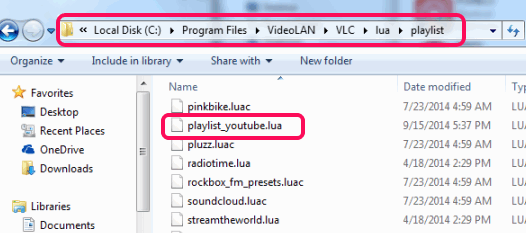 Чем бы Вы не увлекались, — рыбалкой, вязанием, комедийными скетчами, или же музыкой определенного жанра — YouTube всегда подберет что-то новое и особенное специально для Вас.
Чем бы Вы не увлекались, — рыбалкой, вязанием, комедийными скетчами, или же музыкой определенного жанра — YouTube всегда подберет что-то новое и особенное специально для Вас.
Как использовать плейлисты Youtube как маркетинговый инструмент
YouTube — популярный маркетинговый канал, он может повысить популярность любого бизнеса. Однако немногие бренды знают об огромном маркетинговом потенциале плейлистов и используют их в маркетинговых целях.
Что такое плейлисты YouTube?
Плейлист YouTube — это пользовательская коллекция видео. Видеоролики воспроизводятся по порядку, один за другим.
Недавно YouTube начал автоматически создавать списки воспроизведения на основе истории и предпочтений отдельных пользователей. Пользователи также могут создавать списки воспроизведения автоматически, основываясь на правилах, которые включают теги, слова в заголовке или слова в описании видео. И автоматически сгенерированные, и созданные пользователем плейлисты поддерживают многие приложения Youtube, включая YouTube Music.
Вопреки распространенному мнению, плейлисты Youtube предназначены не только для игр. Они создают ценные ассоциации между отдельными видео, улучшают вовлеченность пользователей и действуют как отдельные ресурсы контента, которые могут занимать место в органическом поиске.
Три способа использования плейлистов для маркетинга в социальных сетях
Способ №1. Сделайте так, чтобы ваши видео были релевантны друг другу
Алгоритм YouTube сильно зависит от связей. Чтобы заинтересовать аудиторию, платформа социальных сетей должна постоянно предлагать своим пользователям новых создателей и новые видео, причем те, которые они вероятнее всего захотят посмотреть дальше.
Как YouTube угадывает, что может понравиться пользователю? Платформа YouTube опирается на алгоритм машинного обучения, который собирает пользовательские данные и делает прогнозы относительно того, что еще может понравиться пользователю.
Предложения YouTube в значительной степени зависят от предпочтений каждого отдельного пользователя, а также от тематических отношений между видео.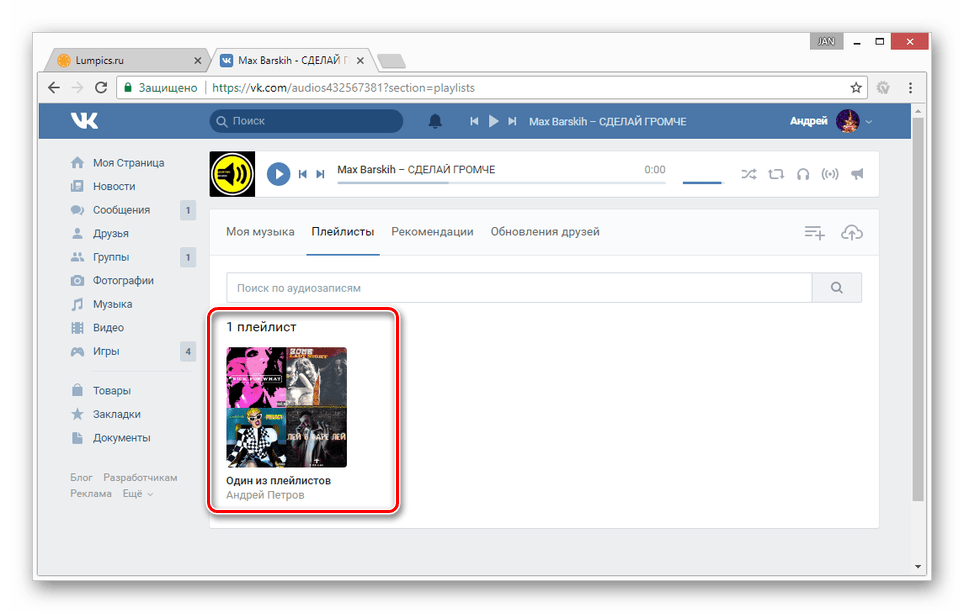 Если ваши ролики будут все больше и больше показываться в предлагаемом YouTube, ваш канал начнет расти в геометрической прогрессии. Но как это сделать?
Если ваши ролики будут все больше и больше показываться в предлагаемом YouTube, ваш канал начнет расти в геометрической прогрессии. Но как это сделать?
Мы не можем влиять на все. Например, предпочтения пользователей за пределами нашей досягаемости. Но мы можем указать YouTube на актуальность нашего видео, и это делается с помощью:
- Правильного названия и подробного описания
- Соответствующих тегов и хэштегов
- Плейлистов
Читайте также наш материал о трех органических способах, помогающих заработать в Youtube.
Типы плейлистов
Если мы хотим, чтобы наши видео просматривались вместе с более популярными видео по этой теме, нам нужно создавать плейлисты, которые включали бы видео как наших, так и других авторов. Идеи для таких плейлистов:
- Лучшие инструменты, лучшие места
- Сборник практических советов
- Списки, посвященные конкретной проблеме или потребности (например, «видео для мотивации», «советы, которые помогут вам, когда вам скучно», «что делать, когда вы чувствуете стресс» и другие)
Делитесь своими плейлистами.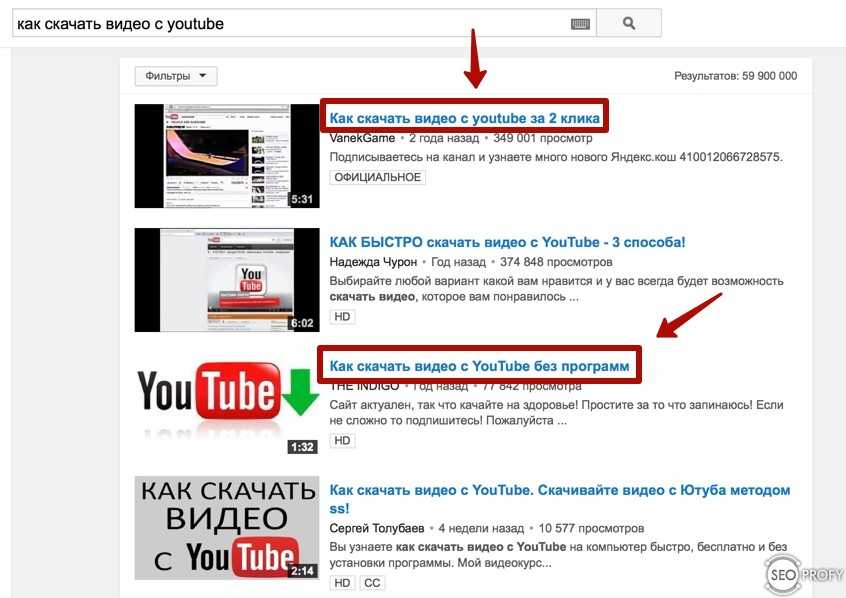 Создайте плейлисты и делитесь ими в соцсетях, чтобы ваши подписчики в социальных сетях их также видели. Это отправит Youtube сигналы о том, что ваше видео каким-то образом связано с другими видео в вашем плейлисте.
Создайте плейлисты и делитесь ими в соцсетях, чтобы ваши подписчики в социальных сетях их также видели. Это отправит Youtube сигналы о том, что ваше видео каким-то образом связано с другими видео в вашем плейлисте.
Не ограничивайте свои плейлисты только видео на ту же тему, что и ваше видео. У YouTube есть более сложное понимание релевантности, которое включает семантически связанные понятия. Инструменты семантического анализа, такие как Text Optimizer, помогут вам определить смежные темы для создания своих списков воспроизведения.
Способ №2. Увеличьте эффективность просмотров ваших видео
Отличительная особенность плейлистов YouTube заключается в том, что они проигрываются непрерывно. Нажмите «Воспроизвести» на видео внутри плейлиста, и YouTube не остановится, пока не воспроизведет их все. Когда воспроизведение одного видео заканчивается, автоматически начинается воспроизведение следующего.
Пользователи могут слушать плейлисты в фоновом режиме, смотреть их во время отдыха или использовать плейлисты в качестве коллекции ресурсов, чтобы поделиться с другими пользователями.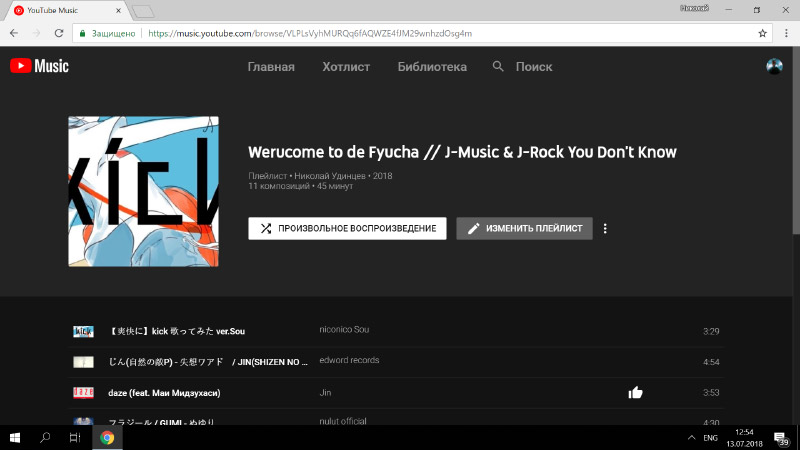
Создавайте плейлисты для:
- Вебинаров
- Мероприятий, которые посещает ваша компания
- Выступлений
- Прямых трансляций
- Отзывов клиентов
- Рекламных роликов
- Учебных пособий
Также хорошей идеей является создание плейлистов, основанных на сезонности. Создавая плейлист, подумайте: «Что бы я хотел посмотреть дальше?» Это поможет вашему плейлисту привлечь больше ваших зрителей и получить больше просмотров для каждого видео внутри него.
Способ №3. Доминируйте органических позициях Google
Публичные плейлисты могут ранжироваться в Google по целевому поисковому запросу (особенно по брендовому поисковому запросу). Это поможет доминировать в большем количестве результатов поиска. Для этого:
- Всегда изучайте свои брендовые ключевые слова
- Сделайте так, чтобы ваши видео были узнаваемы (для создания миниатюр ваших видеороликов рекомендуется использовать фирменные шаблоны).
- Создавайте видео на YouTube, ориентируясь на основные поисковые запросы.

- Ставьте ссылки на плейлисты на вашем сайте (особенно со страницы «О нас»), чтобы упорядочить их органическое ранжирование (не просто вставляйте свои видео, а создавайте кликабельные текстовые ссылки на свои плейлисты)
Кроме того, рекомендуется создать автоматический список воспроизведения, включающий все видео, в которых название бренда или название продукта указаны в заголовке, описании или тегах. Это автоматически создаст коллекцию видео вокруг вашего бренда. Для этого:
- Войдите в свою студию YouTube
- Нажмите «Плейлисты»
- Создайте новый плейлист и назовите его «Видео вашего бренда». Если вы ожидаете включения негативных реакций, сделайте личный плейлист безопасным. Обязательно перечислите все возможные варианты названия вашего бренда.
- Под заголовком списка воспроизведения щелкните значок «Дополнительно», который выглядит как три точки.
- Зайдите в настройки плейлиста и в расширенные настройки .
- Выберите вкладку «Автоматическое добавление», «Добавить правило» и введите название вашего бренда.

- Нажмите «Сохранить».
В заключение
Активная работа с плейлистами поможет вам выйти на новый уровень работы c YouTube и привлечь еще больше лояльных клиентов. Рассматривайте свои плейлисты как активы бренда: помните, что они могут занимать место в Google, помогая вам доминировать в большем количестве результатов поиска по определенному поисковому запросу. Используйте прямые URL-адреса плейлистов, чтобы рекламировать их в социальных сетях и размещать ссылки на них с вашего сайта.
Как создать плейлист на YouTube (шаг за шагом)
Последнее обновление: 13 октября 2022 г.
Если вы не знакомы с плейлистами YouTube, пришло время присоединиться к самому увлекательному популярному в Интернете средству массовой информации.
Почему?
Ну, если вам что-то интересно, для этого есть плейлист на YouTube.
Хотите послушать лучшую новую хаус-музыку 2022 года?
Для этого есть плейлист.
youtube.com/embed/videoseries?list=PLMmqTuUsDkRJs4S89GKN3hnmW_88Hin6R» allow=»accelerometer; autoplay; clipboard-write; encrypted-media; gyroscope; picture-in-picture» allowfullscreen=»»>
Хотите посмотреть все сцены «Игры престолов» с участием Дейенерис Таргариен?
Для этого есть плейлист.
Хотите оптимизировать SEO для своего видео на YouTube?
Как вы уже догадались, для этого есть плейлист.
В информационную эпоху YouTube предоставляет все, от популярных мелодий до лидеров отрасли, прямо у вас под рукой.
Знаете ли вы, как маркетолог и создатель бренда, что можно использовать плейлисты YouTube в качестве инструмента привлечения клиентов?
В этом блоге мы расскажем, как вы можете создавать, редактировать и максимизировать плейлисты YouTube, чтобы развивать свой бренд в 2022 году и улучшать свою стратегию видеомаркетинга.
Содержание статьи
Что такое плейлист YouTube?
Плейлист YouTube — это набор видео, которые воспроизводятся по порядку, одно за другим, автоматически. Думайте об этом как о музыкальном плейлисте, который вы можете создать в Spotify или Apple Music, но только для видео.
Когда одно видео заканчивается, следующее в очереди появляется на экране без каких-либо действий со стороны пользователя. И так же, как с музыкальными плейлистами, вы можете перемешивать плейлисты YouTube, чтобы сохранить свежесть.
Плейлисты YouTube бывают разных форм и размеров. Например, если вы сегодня хотите потратить немного времени, вы можете ввести в поиск «лучшие плейлисты Vine» и найти такие жемчужины, чтобы добавить смеха в свой полуденный перерыв.
После того, как вы закончите все 108 лоз в этом плейлисте, вы сможете посмотреть плейлист самого популярного животного в Интернете: кошек.
Когда вы будете готовы вернуться к работе, вы можете посмотреть этот плейлист с опытом креативного агентства от нашего управляющего директора Мэтта Байрома, в котором рассказывается обо всем, от того, как повысить производительность команды, до того, как увеличить органический поисковый трафик.
Как видите, существует бесконечное количество способов использования плейлистов YouTube в качестве потребителя, но возможности для брендов и маркетологов также безграничны. Прежде чем мы углубимся в то, как создать плейлист на YouTube, давайте поговорим о том, почему вы должны сначала создать его.
Зачем создавать плейлист YouTube?
Плейлисты YouTube могут стать интересным инструментом для подбора контента, который улучшит вашу повседневную жизнь. Например, вы можете создать плейлист из ваших любимых музыкальных клипов, чтобы проигрывать их фоном во время вечеринки. Или вы можете скомпилировать ваши любимые видео с домашними тренировками в плейлист для индивидуальной фитнес-программы, которую вы можете выполнять в своей гостиной.
Или вы можете скомпилировать ваши любимые видео с домашними тренировками в плейлист для индивидуальной фитнес-программы, которую вы можете выполнять в своей гостиной.
Но когда дело доходит до брендов, плейлисты YouTube — лучший инструмент для курирования контента для маркетологов. Вместо того, чтобы привлекать своих клиентов только одним видео, вы можете увлечь их несколькими видеороликами, которые объединяются, чтобы рассказать большую историю.
Это также повышает качество обслуживания клиентов, поскольку им не нужно искать контент — вы уже создали идеальный список воспроизведения видео, отвечающий всем их потребностям.
Например, вы можете создать плейлист на YouTube, который знакомит ваших клиентов с функциями вашего продукта и выделяет разные функции в каждом видео.
Вы можете создать плейлист видео-отзывов для отправки потенциальным новым клиентам.
Или вы можете создать плейлист часто задаваемых вопросов, чтобы поделиться с новыми пользователями, который знакомит их с вашим продуктом и отвечает на распространенные запросы в службу поддержки клиентов.
Как видите, возможности плейлистов YouTube безграничны, как и их способность улучшать качество обслуживания клиентов.
Итак, без лишних слов, приступим. Вот как создать плейлист на YouTube всего за несколько простых шагов.
Как создать плейлист на YouTube
Первый шаг к созданию плейлиста на YouTube прост. Вам нужно решить, где вы хотите разместить плейлист. Плейлисты YouTube автоматически размещаются на том канале, на котором вы их создаете, поэтому перед началом работы убедитесь, что вы вошли в правильный канал.
Возможно, у вас есть доступ к нескольким каналам. YouTube автоматически создает личный канал, связанный с вашей учетной записью, но вы также можете иметь доступ к каналу компании или бренда, которым вы управляете.
Чтобы перейти к соответствующему каналу, выберите свой аватар в правом верхнем углу экрана, а когда появится раскрывающийся список, выберите «Переключить учетную запись», а затем выберите канал, на который вы хотите добавить плейлист.
Затем еще раз выберите свой аватар, который теперь должен показывать изображение канала, на который вы хотите добавить плейлист, и выберите «Ваш канал» в раскрывающемся списке.
Это приведет вас к вашему каналу YouTube — по сути, центральному узлу, где ваш бренд хранит и управляет всем вашим контентом YouTube.
Нажмите кнопку «Настроить канал», чтобы получить доступ к видеоменеджеру YouTube и начать создавать свой плейлист.
На этом экране вы сможете редактировать весь свой канал YouTube, включая информацию о вас, видео, каналы, на которые вы подписаны, и многое другое. Чтобы создать список воспроизведения, выберите «Списки воспроизведения» в меню слева.
Оттуда вы увидите все свои существующие плейлисты и, самое главное, кнопку «Новый плейлист» в правом верхнем углу. Нажмите эту кнопку, чтобы начать процесс создания списка воспроизведения.
После нажатия «Новый плейлист» YouTube попросит вас назвать ваш плейлист. Введите название своего плейлиста и нажмите «Создать». Вы всегда можете отредактировать это позже, если передумаете. Вы также можете выбрать, сделать ли ваш плейлист общедоступным, личным или закрытым.
Вы всегда можете отредактировать это позже, если передумаете. Вы также можете выбрать, сделать ли ваш плейлист общедоступным, личным или закрытым.
Вуаля, вы создали свой плейлист на Youtube! Но мы еще не совсем закончили. Далее вам нужно добавить видео в свой плейлист. Нажмите на свой плейлист, затем нажмите на меню из трех точек, чтобы открыть раскрывающееся меню. Первый вариант — «Добавить видео»:
Когда вы нажмете на это, появится всплывающее окно, которое позволит вам искать и добавлять видео в свой плейлист. Когда вы довольны своим списком видео, нажмите «Добавить видео».
И все! У вас есть свой плейлист. Нажмите кнопку «Поделиться», чтобы скопировать URL-адрес плейлиста, отправить его кому-нибудь по электронной почте или встроить плейлист на свой веб-сайт.
Как редактировать плейлист на YouTube
Теперь, когда вы создали свой плейлист, вы можете время от времени редактировать его. К счастью, YouTube упрощает эту задачу. Сначала вернитесь на вкладку плейлисты.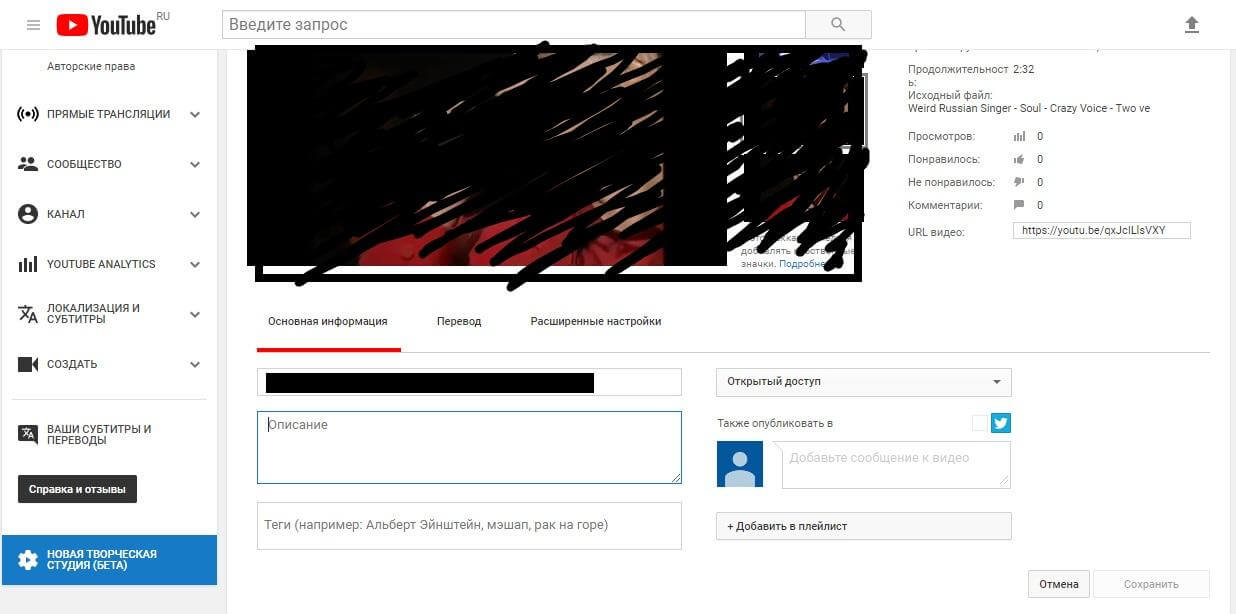 Затем нажмите на значок карандаша, чтобы внести изменения:
Затем нажмите на значок карандаша, чтобы внести изменения:
На этом экране вы можете отредактировать название и описание вашего плейлиста:
А также добавить больше видео, удалить свой плейлист и обновить настройки плейлиста:
Всплывающее окно настроек дает вам возможность принимать решения о вашем плейлисте. новый плейлист:
Вы также можете сортировать видео в своем плейлисте по наибольшей популярности, дате добавления или публикации.
Наконец, если вы хотите удалить видео из списка воспроизведения, просто выберите меню из трех точек справа и нажмите «Удалить из списка воспроизведения [имя]».
Всё! Если вы можете выполнять эти основные функции, вы только что заработали свой черный пояс в редактировании плейлистов YouTube.
Заключительные мысли
Теперь, когда вы составили свой первый плейлист, вы можете сделать множество других вещей, чтобы расширить охват и максимально увеличить свое влияние на второй по посещаемости веб-сайт в мире.
Сначала ознакомьтесь с нашим руководством о том, как получить подтверждение YouTube, чтобы повысить легитимность и надежность вашей учетной записи.
Тогда узнайте, как оптимизировать поисковую оптимизацию YouTube, чтобы показывать больше результатов поиска, охватить целевую аудиторию и, в конечном счете, достичь целей видеомаркетинга.
Как создать плейлист YouTube
Что такое плейлисты YouTube?
Плейлисты YouTube — это наборы видео, которые автоматически воспроизводятся по порядку. Плейлисты обычно состоят из похожих или похожих видео на определенную тему, например, из этой подборки видео со щенками или из этой подборки простых для изучения рок-гитарных риффов.
Вы можете создавать плейлисты из собственных видео, курировать видео других людей или комбинировать и то, и другое.
Чем полезны плейлисты YouTube
Как зритель на YouTube, плейлисты — это хороший способ систематизировать свои любимые видео для себя или поделиться ими с другими. Например, вы можете создать плейлист из любимых песен или уроков йоги. Для создателей видео плейлисты — это способ привлечь зрителей на более длительный срок и повысить вероятность того, что ваши видео будут обнаружены в первую очередь.
Например, вы можете создать плейлист из любимых песен или уроков йоги. Для создателей видео плейлисты — это способ привлечь зрителей на более длительный срок и повысить вероятность того, что ваши видео будут обнаружены в первую очередь.
Более длительное время просмотра
Продолжительность просмотра ваших видео – один из факторов в алгоритме YouTube, который определяет позицию ваших видео в результатах поиска.
Поскольку плейлисты позволяют людям расслабиться и просмотреть несколько видео подряд, в результате вы можете заметить увеличение времени просмотра и поискового рейтинга.
Улучшенная возможность обнаружения
Списки воспроизведения отображаются в результатах поиска отдельно от отдельных видео в результатах YouTube и Google. Они также отображаются в разделе рекомендуемых видео и на странице вашего канала.
При создании списков воспроизведения ваш контент может появляться в результатах поиска несколько раз, как для списка воспроизведения, так и для отдельного видео.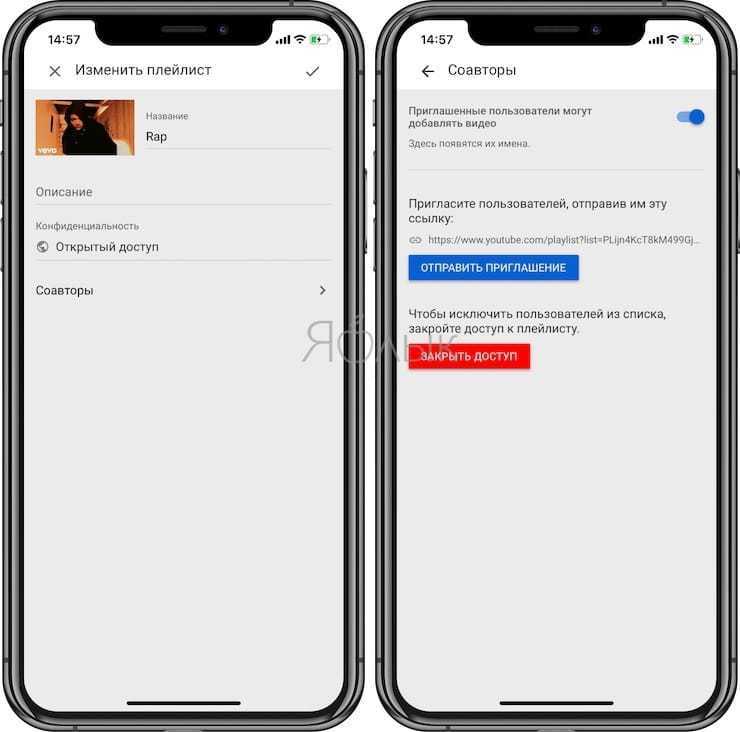
Поскольку списки воспроизведения отображаются в результатах поиска отдельно, вы можете настроить таргетинг на новые ключевые слова, создав список воспроизведения из существующих видео. Скажем, например, у вас есть кулинарный канал на YouTube. У вас есть видео о том, как приготовить рататуй, и одно о том, как приготовить блины сюзетт.
Создавая плейлист с рецептами французской кухни, вы можете ориентироваться на это ключевое слово, фактически не создавая нового видео на эту тему. Меньше работы для вас, больше шансов на ранг!
Как создать плейлист YouTube
Если вы готовы начать создавать плейлисты для YouTube, есть несколько способов сделать это. Первый способ — зайти в свой профиль YouTube и нажать «Менеджер видео».
В разделе «Диспетчер видео» нажмите «Списки воспроизведения», затем выберите «Новый список воспроизведения». Дайте вашему плейлисту имя и нажмите «Создать». Здесь вы также можете изменить настройки видимости для вашего плейлиста.
Вы также можете создавать плейлисты на лету во время навигации по YouTube. Когда вы найдете видео, которое хотите добавить в список воспроизведения, щелкните значок плюса, чтобы либо добавить его в существующий список воспроизведения, либо создать новый.
Рекомендации по плейлистам YouTube
Как и в случае с видео на YouTube, если вы хотите воспользоваться преимуществами плейлистов YouTube, вам необходимо оптимизировать каждый плейлист. Вот несколько вещей, на которые стоит обратить внимание.
Расскажите историю
Каждое видео должно быть связано с другим и относиться к определенной теме или теме. Люди, вероятно, будут смотреть ваши видео, как эпизодический сериал, поэтому подумайте о том, в каком порядке они воспроизводятся.
Вы можете легко изменить порядок видео в своем плейлисте, перейдя к нему в Менеджере видео и перетащив каждое видео в нужное место.
Или вы можете отсортировать видео по популярности или дате добавления, щелкнув в настройках плейлиста.
Оптимизировать для поиска
Оптимизировать плейлист намного проще, чем оптимизировать ваше видео для поиска, потому что нужно меньше делать. Перейдите на страницу своего плейлиста и отредактируйте заголовок и описание вашего плейлиста. Выберите уникальный описательный заголовок и привлекательное описание, включающее ключевые слова, на которые вы хотите настроить таргетинг.
Пока вы это делаете, выберите привлекательную миниатюру, которая будет выделяться в результатах поиска и привлекать зрителей к просмотру.
Добавить вступление
Хотя это не обязательно для каждого плейлиста, иногда вступление к вашему плейлисту может быть хорошей идеей. В этом популярном плейлисте Yoga Challenge инструктор приветствует зрителей и дает несколько советов.
Проверьте настройки конфиденциальности
Как и в случае с отдельными видео на YouTube, у вас есть возможность сделать свои плейлисты общедоступными, частными или закрытыми.


